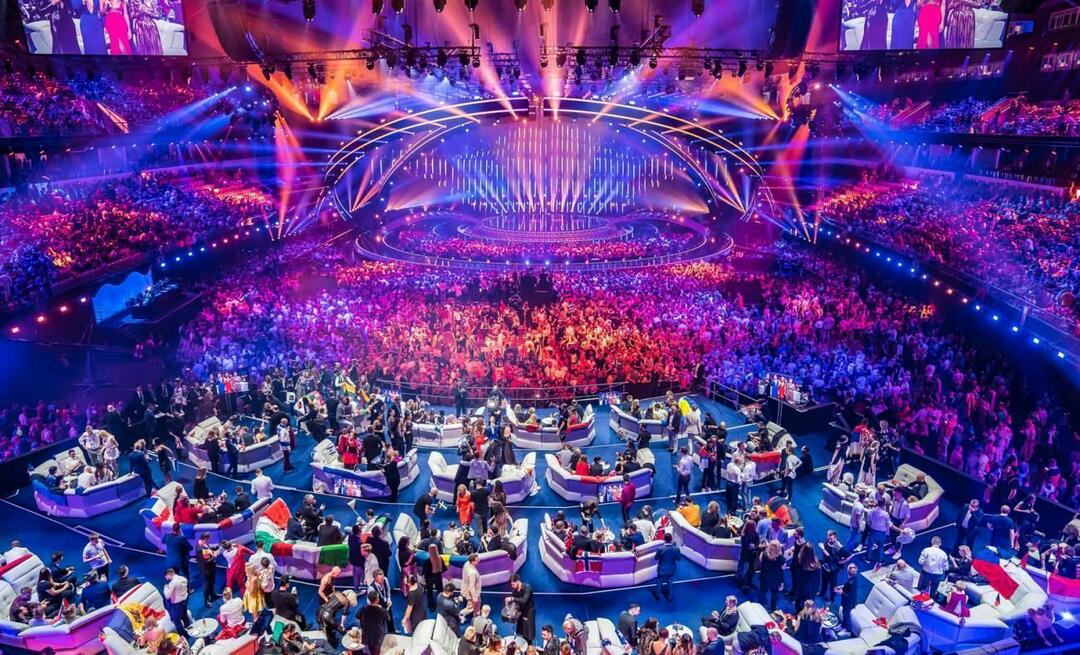So planen Sie Ihre nächste Wanderung mit Google Maps
Google Google Maps Held / / November 27, 2020
Zuletzt aktualisiert am
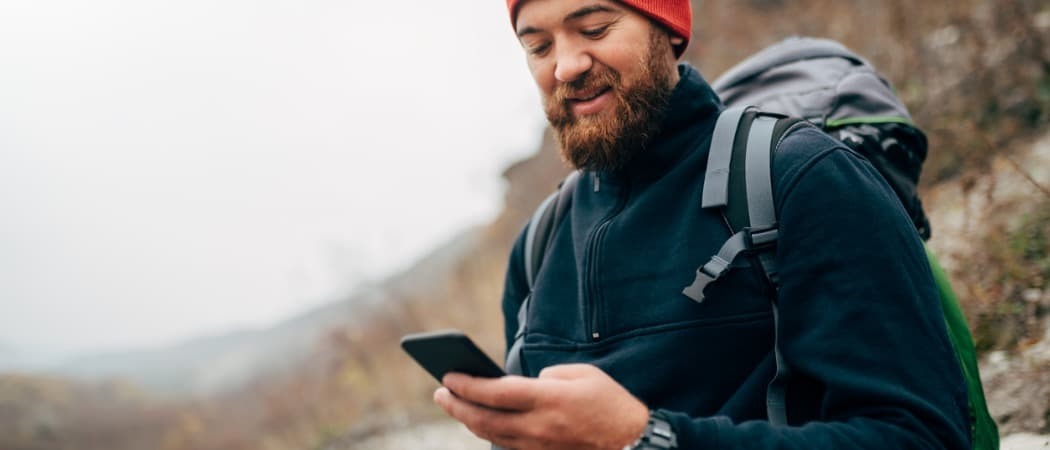
Vielen Menschen ist nicht klar, dass Google Maps zwar hervorragend für Navigation und Besichtigungen geeignet ist, aber auch für die Planung von Wanderexpeditionen fantastisch ist.
Wandern ist eine der angenehmsten Freizeitbeschäftigungen. Es ist ein Hobby, in dem Sie sich großartig bewegen, Abgeschiedenheit und Ruhe genießen und jedes Mal ein anderes Abenteuer erleben können. Wandern erfordert aber auch Planung und Vorbereitung. Sie müssen diese Abenteuer finden, da die besten und abgelegensten nicht in touristischen Broschüren beworben werden. Vielen Menschen ist nicht klar, dass Google Maps zwar hervorragend für Navigation und Besichtigungen geeignet ist, aber auch für die Planung von Wanderexpeditionen fantastisch ist.
Auf Google Maps Wanderwege finden
Wenn Sie die besuchen Google Maps-WebsiteDie meisten Menschen wissen, dass Sie nach einer Adresse oder einem Unternehmen suchen können, und Google Maps bietet Ihnen eine Markierung mit dem Standort. Wenn Sie nach etwas Allgemeinem suchen, z. B. "Tankstellen", werden Markierungen für alle Tankstellen in der Ansicht auf Ihrer Karte angezeigt.
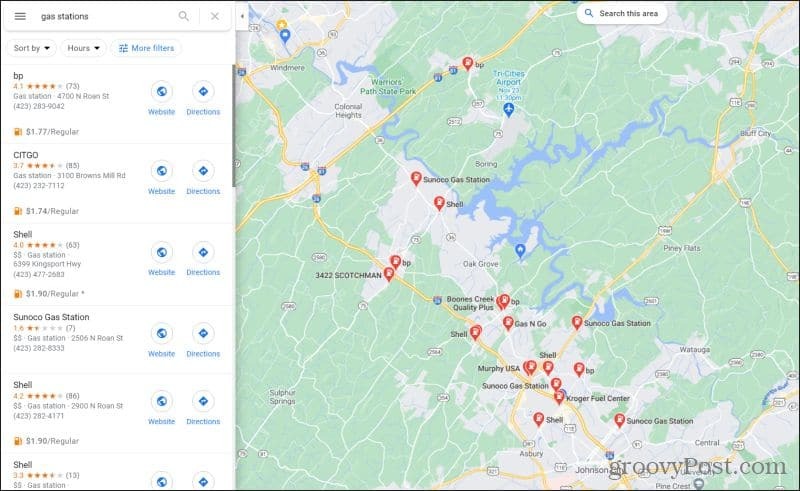
Wussten Sie, dass Sie dies auch tun können, um Wanderwege zu finden? Das ist wahr! Um es auszuprobieren, geben Sie einfach "Wanderwege" in die Suchleiste oben links im Fenster ein.
Drücken Sie Eingeben Im Google Maps-Fenster wird die Position aller Wanderwege angezeigt.
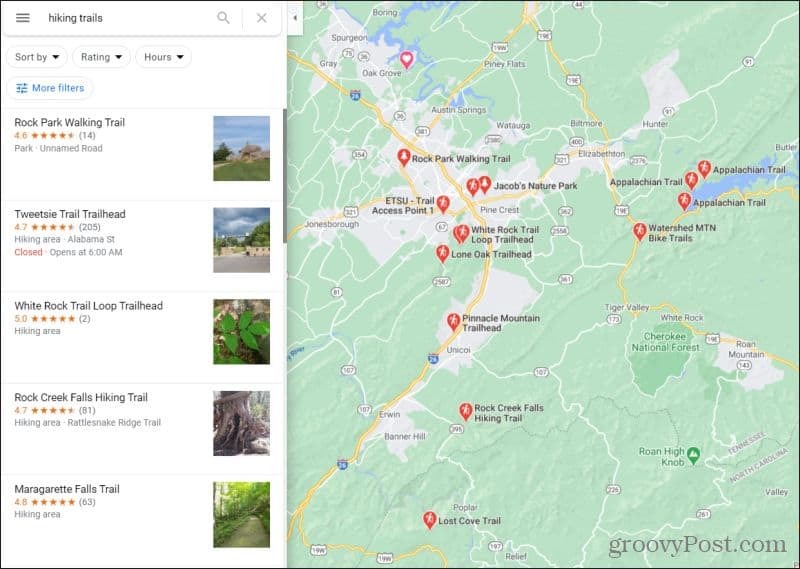
Wählen Sie links einen der Trail-Namen aus. In der Regel finden Sie eine Reihe von Informationen zum Trail. Diese Details sollen Ihnen bei der Entscheidung helfen, ob der Weg für Sie geeignet ist oder nicht.
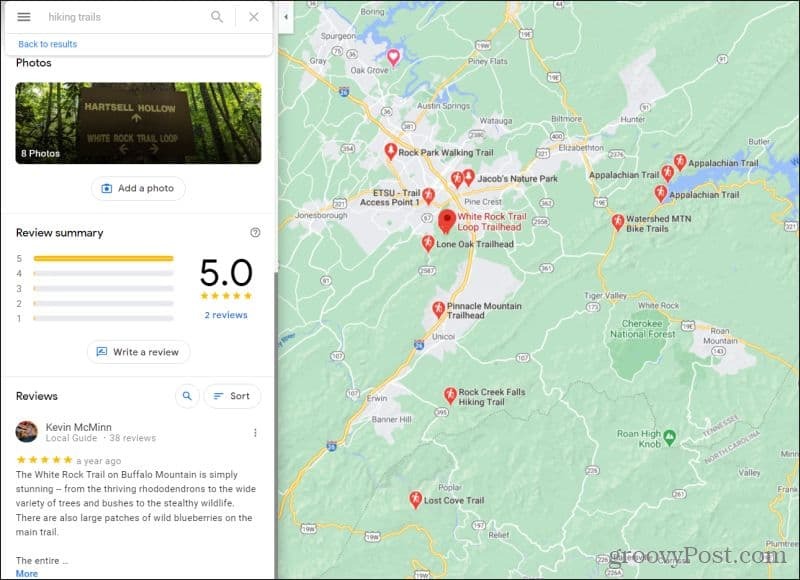
Diese Details umfassen:
- "Plus Code", der auf Längen- und Breitengrad basiert
- Fotos des Trailheads oder des Trails selbst, die andere Benutzer hochgeladen haben
- Trail-Rankings und Bewertungen des Trails durch Google-Rezensenten
Es sind nicht viele Informationen, aber es reicht aus, um eine Vorstellung davon zu bekommen, wo sich die Wanderung befindet und wie die Erfahrung für andere Wanderer war.
Erkunden von Trails in Google Maps
Zoomen Sie als Nächstes in einen der aufgelisteten Ausgangspunkte. Wenn Sie nah genug heran zoomen, sehen Sie eine hellgrüne gepunktete Linie, die den Pfad selbst darstellt.
Dies beginnt normalerweise an einem Ausgangspunkt in der Nähe einer Straße und schlängelt sich dann in den Wald, in die Berge oder entlang von Flüssen.
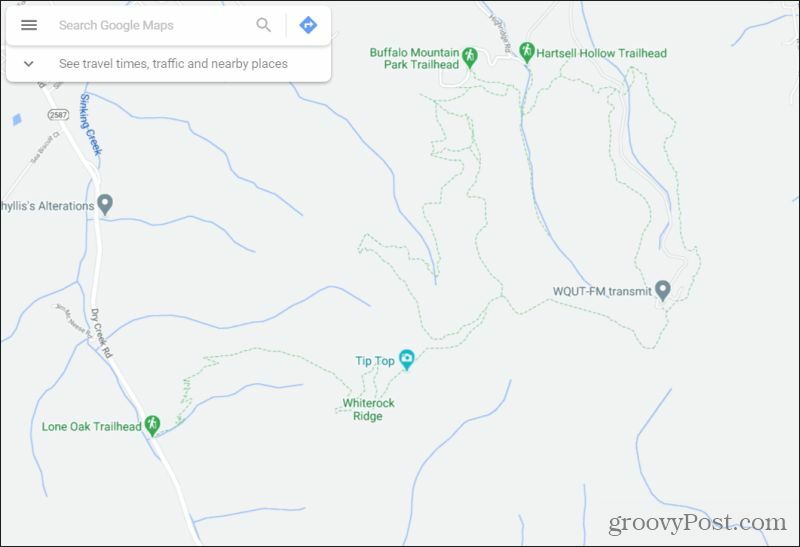
Vorschau der Szenerie mit Benutzerfotos
Möglicherweise sehen Sie ein kleines blaues Kamerasymbol an zufälligen Stellen entlang einiger Pfade. Wenn Sie dies sehen, bedeutet dies, dass ein Google-Nutzer dort einen Schnappschuss gemacht und das Bild auf Google Maps hochgeladen hat, um es mit anderen Wanderern zu teilen.
Sie können mit der Maus über dieses blaue Kamerasymbol fahren und eine Vorschau des Bildes anzeigen. Verwenden Sie die weißen Pfeile an der Seite des Bildes, um durch Bilder zu navigieren, die andere Benutzer hochgeladen haben.
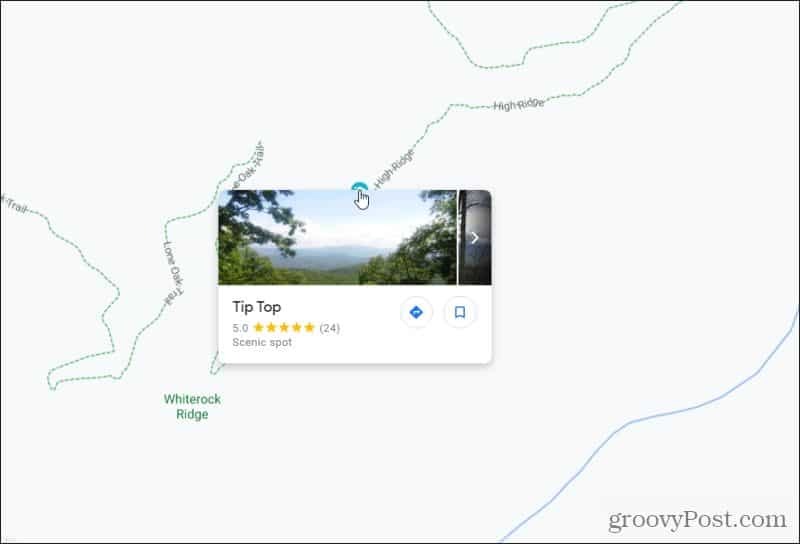
Wenn Sie die Bilder in einer größeren Auflösung anzeigen möchten, wählen Sie das Kamerabild aus. Das Bild wird in der oberen linken Ecke des Google Maps-Fensters angezeigt. Wählen Sie das Bild aus, um das Bild in voller Größe anzuzeigen, sowie eine Liste aller Bilder, die andere Benutzer an diesem Speicherort hochgeladen haben.
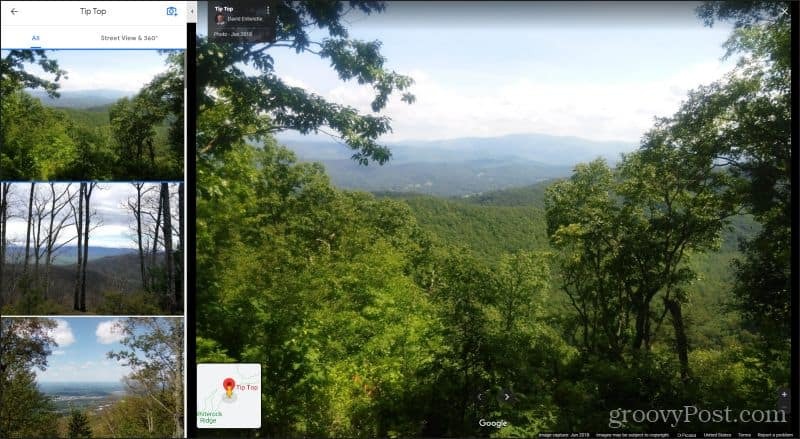
Gibt es einen besseren Weg, um zu wissen, ob Sie eine Wanderung unternehmen möchten, als eine Vorschau der Landschaft zu erhalten, die Sie dort sehen werden?
Messschwierigkeit mit Satellitenansicht
Hier ist ein weiterer wichtiger Tipp. Mithilfe der Satellitenansicht von Google Map erhalten Sie ein besseres Verständnis der Trail-Schwierigkeit. Wählen Sie dazu einfach das Satellitensymbol in der unteren linken Ecke des Google Maps-Fensters aus.
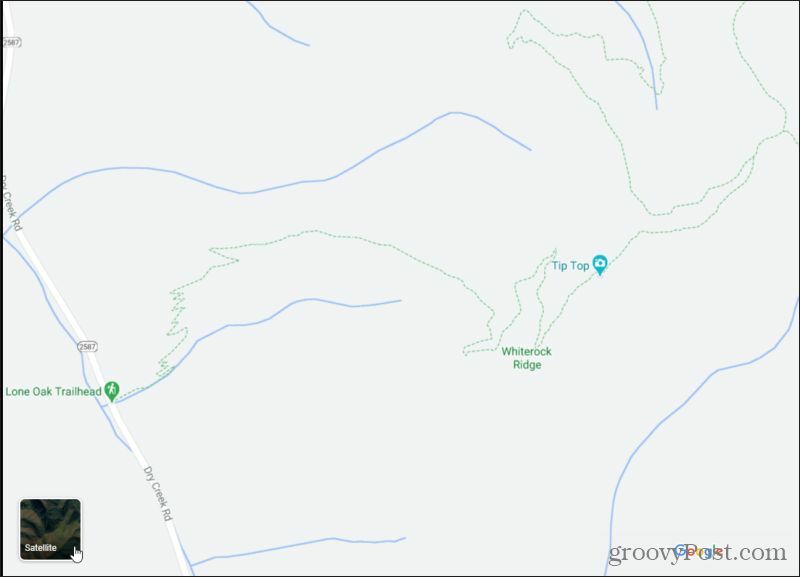
Dadurch wird die gesamte Karte in Satellitenansichten konvertiert. Dies sind Bilder, die irgendwann in der Vergangenheit vom Satelliten aufgenommen wurden.

Die beste Verwendung für diese Ansicht ist es, dem Pfad zu folgen und zu sehen, wie oft er entlang eines Abhangs nach oben verläuft. Sie können aus den Schatten der Berge oben sehen, dass das Erkennen von Hängen und Graten in dieser Ansicht sehr einfach ist.
Im obigen Beispiel können Sie sehen, dass der Trail vom Lone Oak Trailhead aus eine langsame Steigung im Zick-Zack hinaufführt Die Spitze eines Bergrückens verläuft ein Stück geradeaus entlang eines Bergrückens, bevor sie wieder in einen zurückführt Senke. Nach ein paar Serpentinen geht es dann steil bergauf zum malerischen Ort „Tip Top“.
Hier einige wichtige Tipps zum Auslesen von Trails mit Google Maps:
- Die Kartenansicht zeigt Ihnen deutlich nahe gelegene Wasserquellen wie Bäche, Bäche und Seen.
- Satellit ist am besten geeignet, um die Höhe und die Herausforderungen der Landschaft zu sehen.
- Vermeiden Sie die Verwendung der Satellitenansicht für Vorhersagen über Laub, da einige Fotos vor Jahren vom Satelliten aufgenommen wurden.
Ein weiterer wichtiger Punkt bei alten Satellitenfotos ist, dass sich die Dinge im Laufe der Zeit ändern. Große Felsbrocken oder Strukturen wie Hütten konnten nicht mehr vorhanden sein.
Messen von Wanderungen mit Google Maps
Wenn Sie die Karte vergrößern oder verkleinern, um den Pfad zu untersuchen, werden Sie möglicherweise feststellen, dass sich der Maßstab in der unteren rechten Ecke des Google Maps-Fensters entsprechend anpasst.
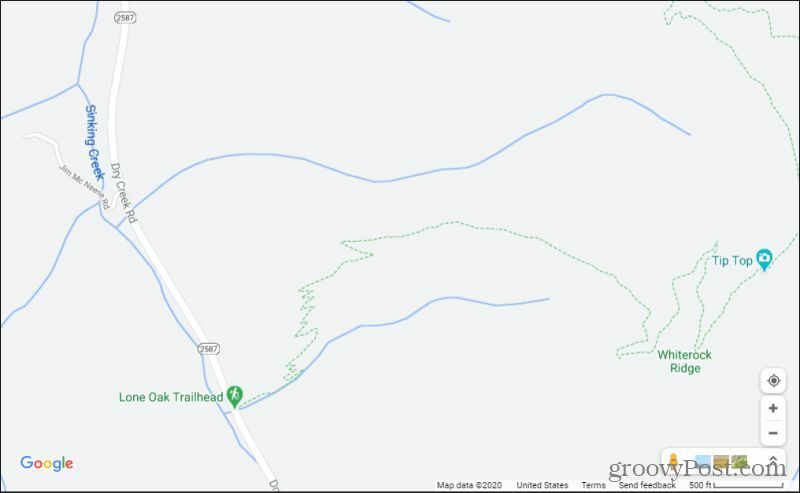
Es kann jetzt 500 Fuß pro Zoll anzeigen, aber wenn Sie herauszoomen, ändert es sich auf 1000 Fuß pro Zoll.
Zu Messen Sie den Abstand Von einer Spur könnten Sie ein Lineal nehmen und es an den Bildschirm halten. Durch Zählen der Zoll des Weges, den Sie nehmen möchten, können Sie mit der Skalennummer multiplizieren und eine geschätzte Wegentfernung erhalten.
Zum Glück müssen Sie keine Zeit damit verschwenden (oder albern aussehen), ein Lineal an Ihren Bildschirm zu halten. Google Maps verfügt über ein eingebettetes Messwerkzeug, das Ihnen dabei hilft.
Um dies zu verwenden, klicken Sie mit der rechten Maustaste auf die Karte, auf der der Pfad beginnt, und wählen Sie Distanz messen aus dem Menü.
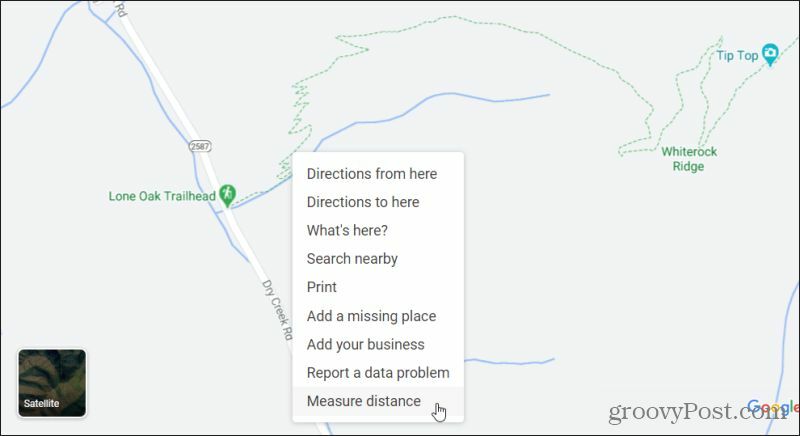
Jetzt können Sie auf die Karte klicken und den Weg in Abschnitten verfolgen. Während Sie jeden Abschnitt verfolgen, wird der Abstand neben Ihrer Messlinie angezeigt.
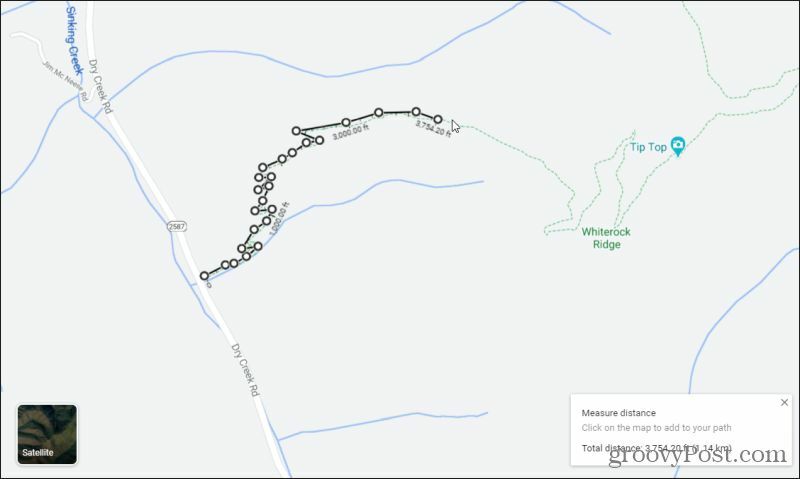
Sobald Sie die gewünschte Route verfolgt haben, kennen Sie die genaue Entfernung der gesamten Wanderung viel genauer, als wenn Sie versucht hätten, ein Lineal auf dem Bildschirm zu verwenden!
Verwenden von Google My Maps zum Speichern von Wanderungen
Eine weitere sehr nützliche Sache, die Sie tun können, ist das Erstellen und Speichern von Wanderrouten mit My Maps. Um darauf zuzugreifen, wählen Sie das Google Maps-Menü und dann Deine Plätze.
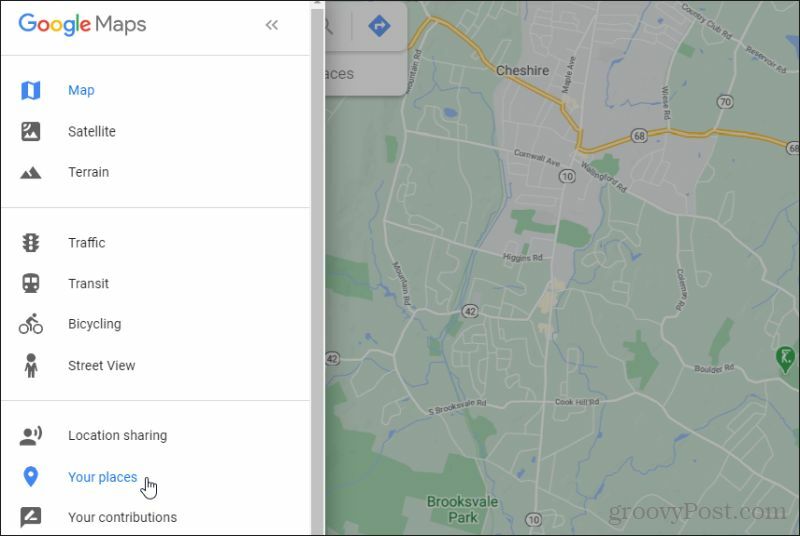
Wählen Sie unten im linken Menü unter Ihre Orte die Option Karte erstellen Link unten.
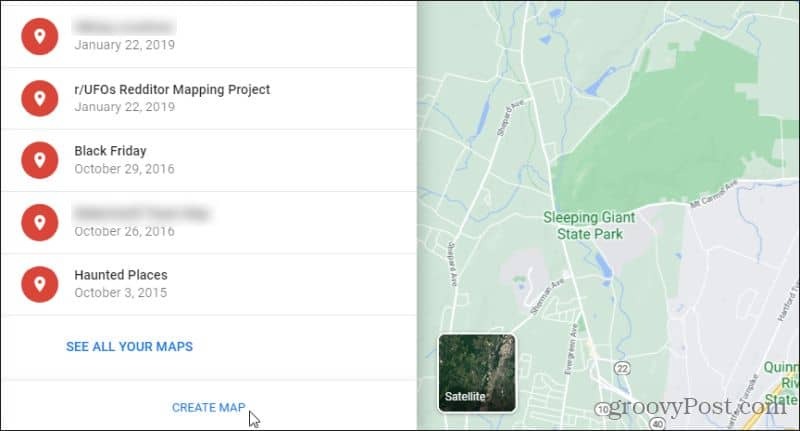
Finden Sie Ihren Wanderweg
Genau wie in Google Maps können Sie den Bereich finden, in dem Sie Ihre Wanderung planen möchten, und dann nach „Wanderwegen“ suchen. Sie sehen grüne Markierungen, wo sich eine Spur befindet. Suchen Sie diejenige, die Sie besuchen möchten, und wählen Sie sie aus.
Wenn Sie zoomen müssen, können Sie dies auch auf dieser Karte mit den Zoom-Steuerelementen unten rechts tun.
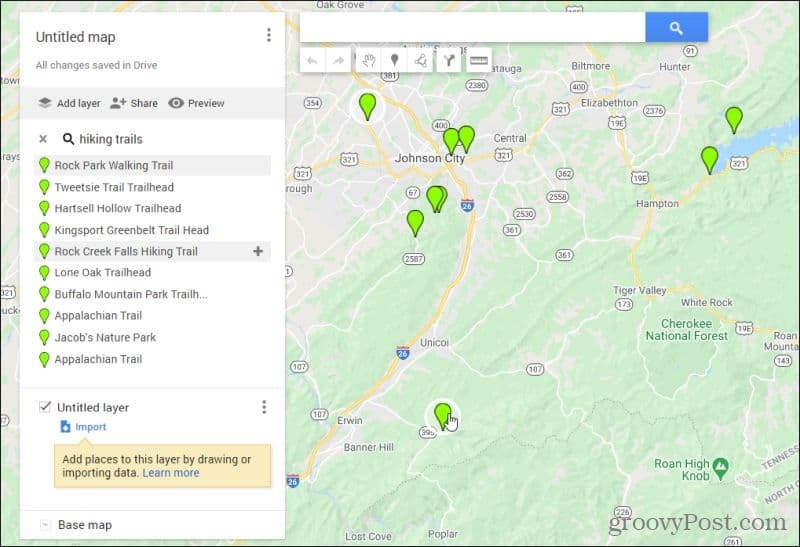
Wenn Sie eine grüne Markierung auswählen, werden die Details des Pfads angezeigt.
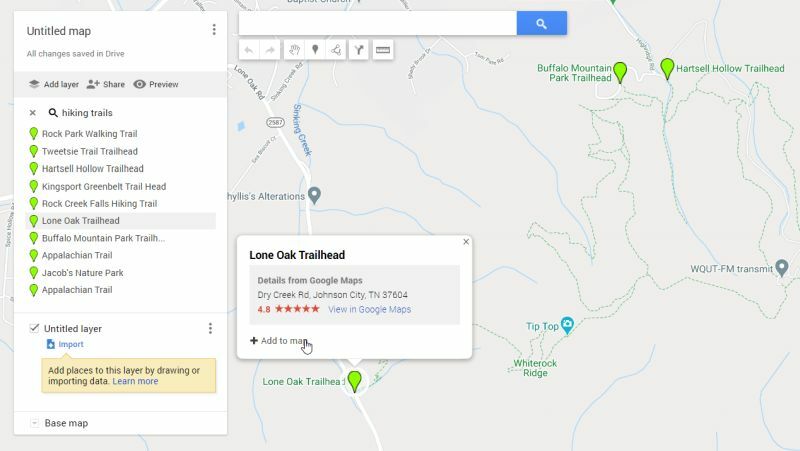
Als nächstes möchten Sie die Wanderroute zeichnen, die Sie auf dem Weg nehmen möchten.
Fügen Sie eine Wanderroute hinzu
Wählen Sie oben auf der Karte das Symbol mit den gekrümmten Pfeilen aus. Wählen Sie dann Wanderroute hinzufügen aus dem Dropdown-Menü.

Wählen Sie schließlich den Startpunkt (den Ausgangspunkt). Verfolgen Sie dann die Route, der Sie während Ihrer Wanderung folgen möchten. Auf der Karte hinter Ihrem Zeiger wird eine blaue Linie angezeigt.
Jedes Mal, wenn Sie mit der linken Maustaste klicken, können Sie eine Spurmarkierung hinterlassen. Verwenden Sie diese Option, um alle Haltepunkte hervorzuheben, die Sie auschecken möchten.
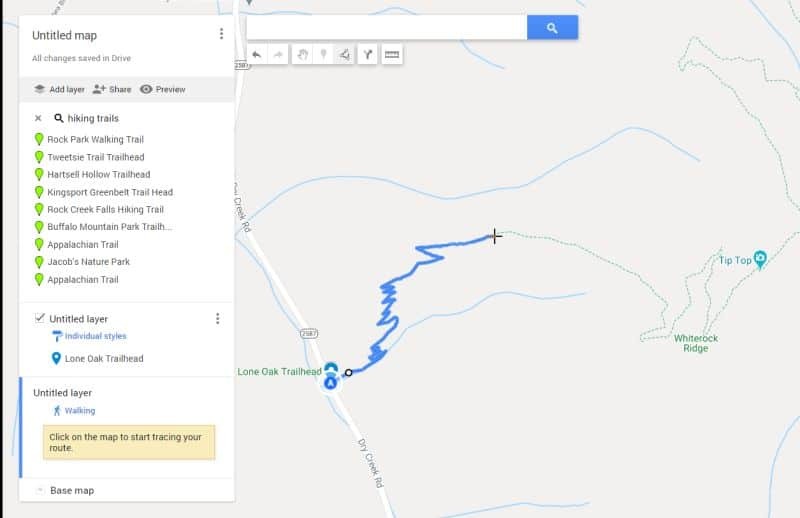
Sobald Sie zum Startpunkt zurückgekehrt sind, wird die Verfolgung abgeschlossen und die blaue Linie folgt nicht mehr Ihrem Cursor.
Wenn Sie fertig sind, wird die im linken Navigationsmenü aufgeführte Wanderroute angezeigt.
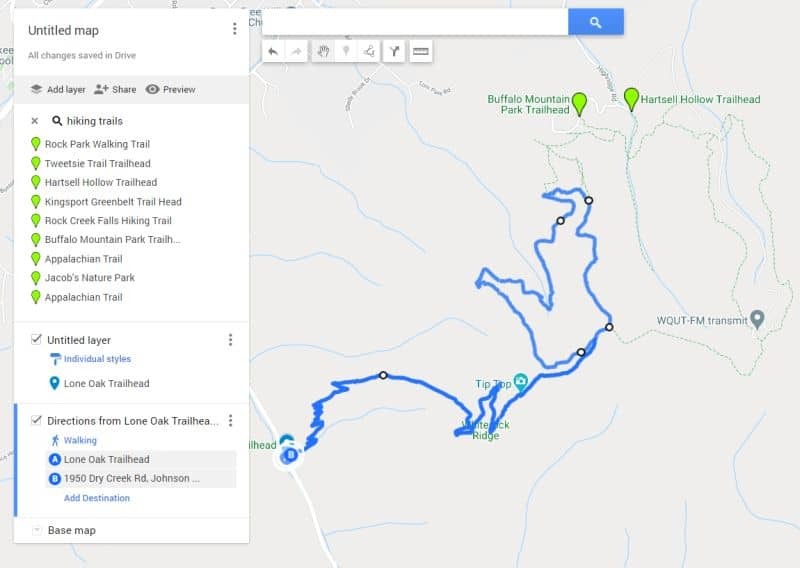
Geben Sie zum Abschluss das Feld für den Kartennamen oben ein und geben Sie Ihrer Karte einen Namen.
Speichern Sie Ihre Wanderroute
Jedes Mal, wenn Sie von Google Maps zum Fenster "Ihre Orte" zurückkehren, wird Ihre gespeicherte Wanderung in der Liste angezeigt.

Sie können jederzeit von Ihrem Telefon aus zu dieser geplanten Wanderung zurückkehren, egal wo Sie sich befinden. Während Sie auf Ihrer Wanderung sind, können Sie auch Ihr Telefon überprüfen und Ihren aktuellen Standort entlang der von Ihnen geplanten Route anzeigen.
Du kannst auch Exportieren Sie Ihre Routendaten Sie können es auch auf Ihrem Computer speichern oder auf ein anderes Gerät übertragen.
Wie Sie sehen können, ist Google Maps ein fantastisches Tool für die Planung von Wanderungen. Entdecken Sie diese Tools, bevor Sie sich auf den Weg zu Ihrem nächsten Abenteuer machen, und Sie müssen sich keine Gedanken darüber machen, wie weit Sie noch wandern müssen oder wo Sie sich auf dem Weg befinden.
Wenn Sie mehr mit Google Maps tun möchten, erfahren Sie mehr von 7 Tricks, die Sie mit Google Maps machen können.